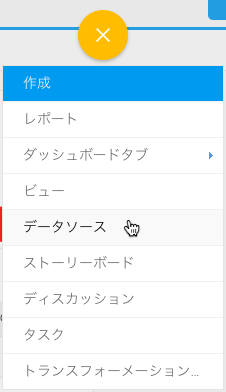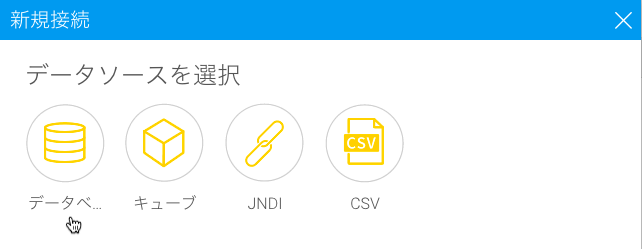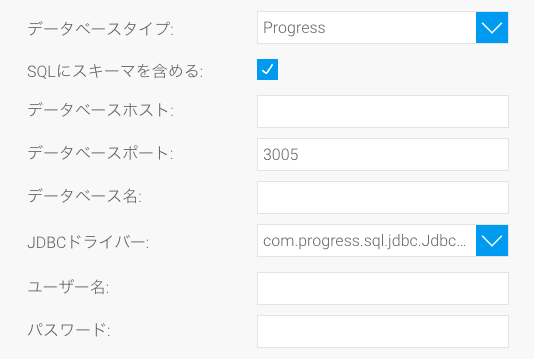YellowfinをProgressデータベースに接続するには、以下の手順に従います。
ライセンス/ペイウォールの事由により、Yellowfinはこの接続に必要なドライバーを提供していません。プラグイン管理から手作業でドライバーをアップロードする必要があります。
- 「作成」ボタンをクリックし、「データソース」を選択します。
- 「データベース」を選択します。
- 新規接続のポップアップが表示されたら、データベースの「名前」と「説明」を入力します。
- 利用可能なデータベースオプションの一覧から「Progress」を選択します。新しく詳細情報項目が表示されます。
- SQLにスキーマを含める:チェックボックスにチェックを入れることで、SQLクエリーでデータベーステーブルを扱うときにスキーマ名を含めます。
- データベースホスト:Progressデータベースをホストするサーバの「サーバ名」、または「IPアドレス」を入力します。
- データベースポート:このデータベース接続に使用するTCP/IPポート番号です。
データベース名:必要なデータを含むデータベースの名前を指定します。
- JDBCドライバー:Progressデータソースと通信するJDBCドライバーです。
- ユーザー名:データベースアカウントのユーザー名を入力します。
- パスワード:上記アカウントのパスワードを提供します。
- 接続詳細情報の入力が完了すると、いくつかのオプションを使用することができます。
- 高度な接続エディター:管理コンソール内のデータソースページに移動し、データソースで利用可能なすべての高度なオプションを編集することができます。
- テスト接続:Yellowfinがデータソースに接続できるかどうかを確かめるために、入力した接続パラメーターのテストをすることができます。接続が確立されると、メッセージが表示されます。
- ビュー作成:接続を保存し、その接続に基づくビューの作成を開始することができます。
- 保存して閉じる:接続を保存して、新規接続ポップアップを閉じ、以前いたページに戻ることができます。
- キャンセル:接続を保存することなく、新規接続ポップアップを閉じ、以前いたページに戻ることができます。
- テスト接続オプションを使用して、接続の確認を行い、接続が確立されてから、「保存して閉じる」をクリックして保存をすることを推奨します。